台灯在生活中可谓是屡见不鲜的灯具,它以其实用性和美观性深受人们的喜爱。想要设计一款台灯矢量图,该怎么绘制嗯?下面我们就来看看详细的教程。

1、打开CorelDRAW X8 软件,点击【新建文档】,按图示参数新建一个cdr文档(如图所示);
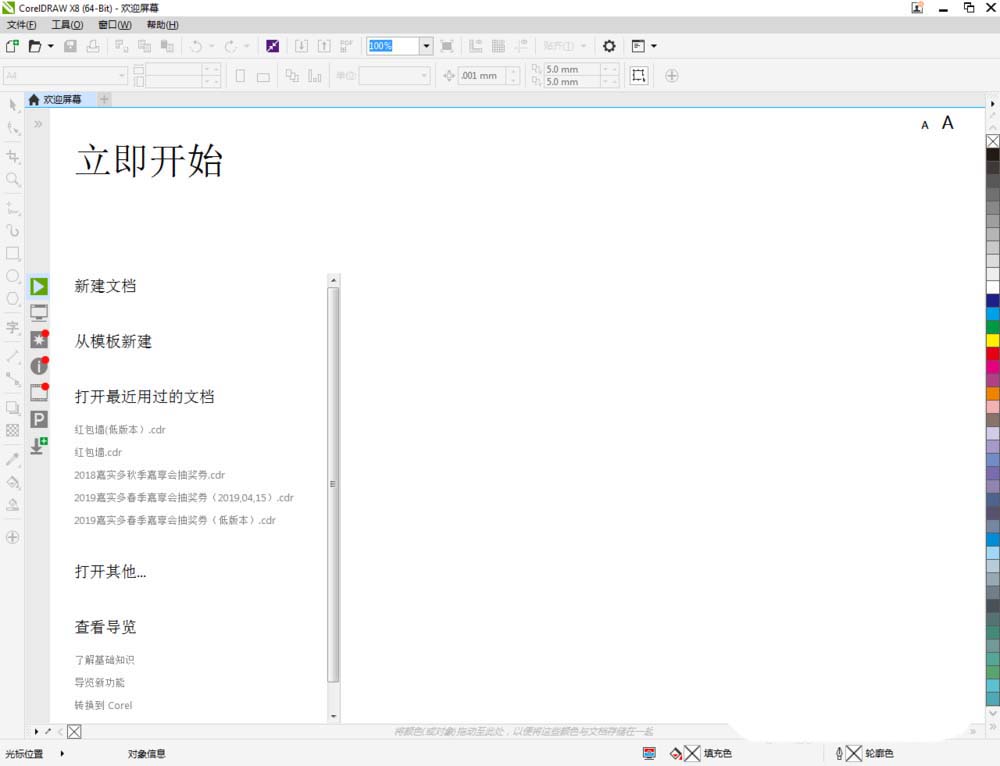
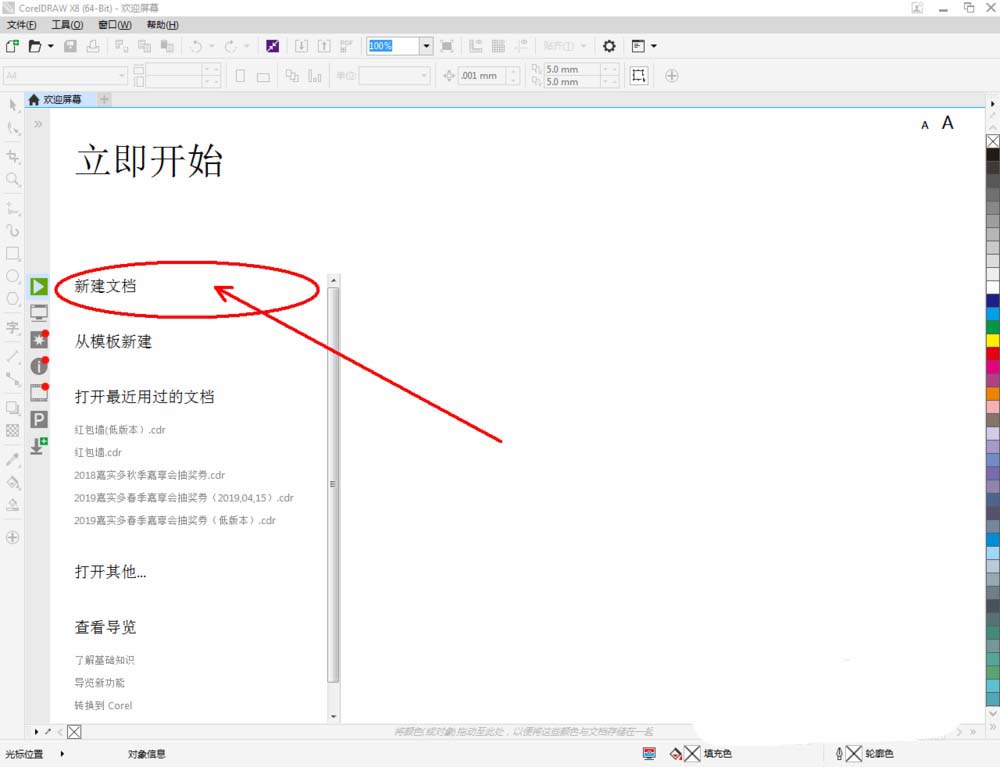
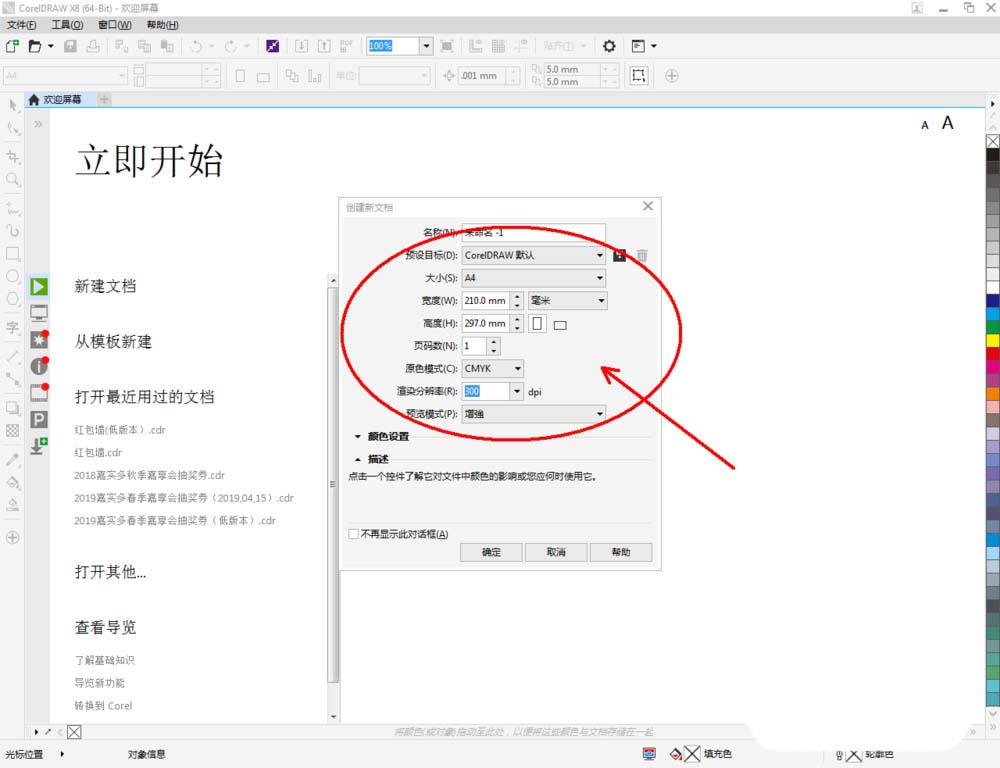
2、点击【钢笔工具】按图示在作图区域绘制出一个多边图案。点击【形状工具】,框选所有的节点后,点击【转化为曲线】将节点转曲。完成后,选中图示图案上的节点,点击【平滑节点】将节点进行平滑处理并调整好控制点(如图所示);
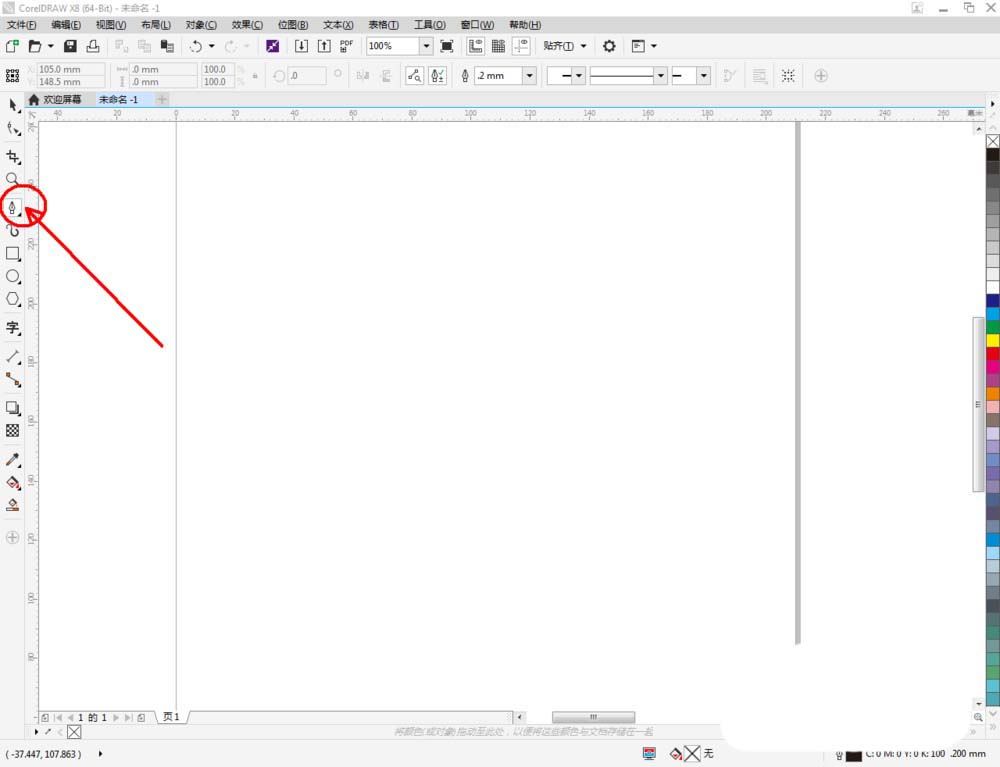
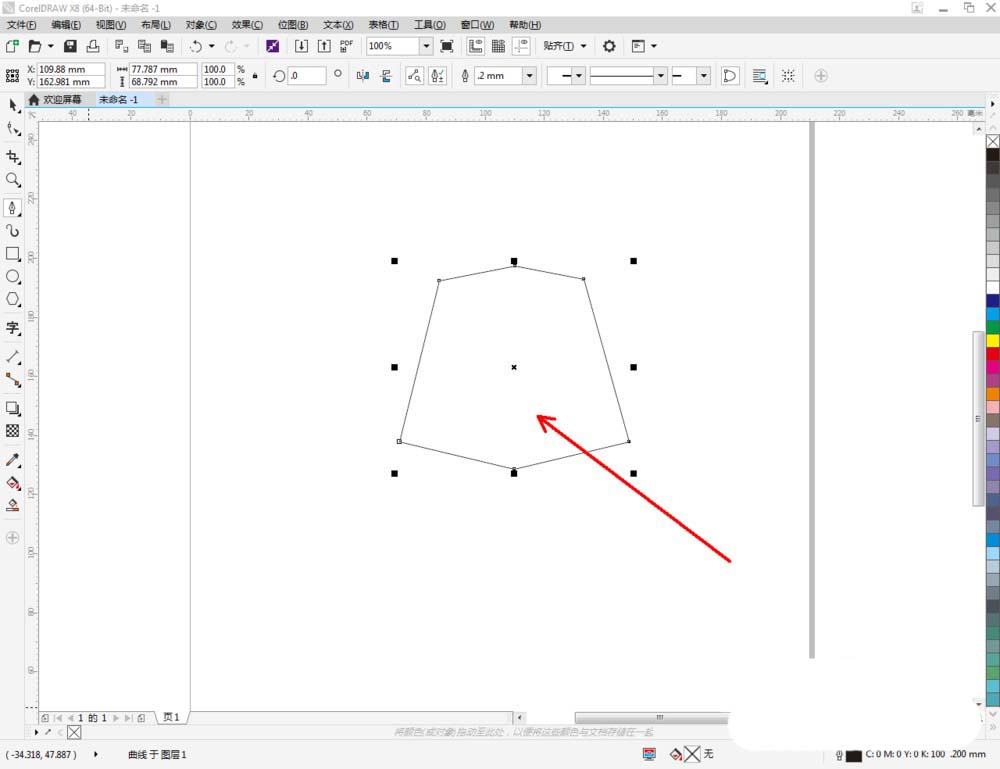
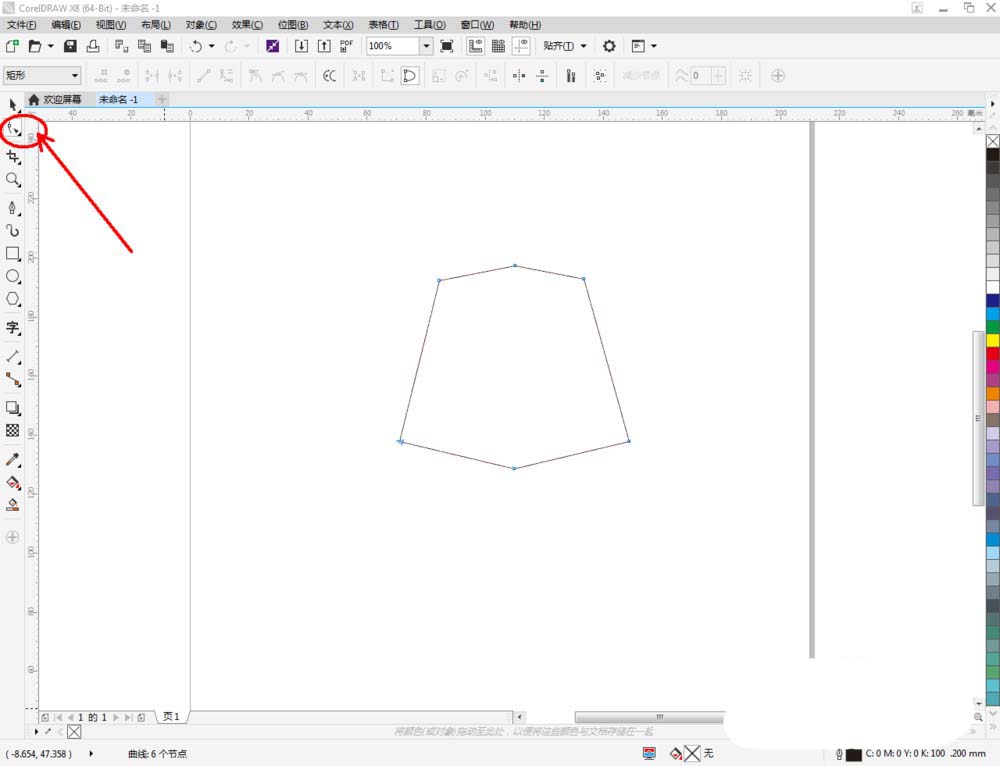
3、点击【轮廓图】对图示图案进行轮廓处理。完成后,选中图案,点击鼠标右键-【拆分轮廓图群组】将图案拆分并删除原图案(如图所示);
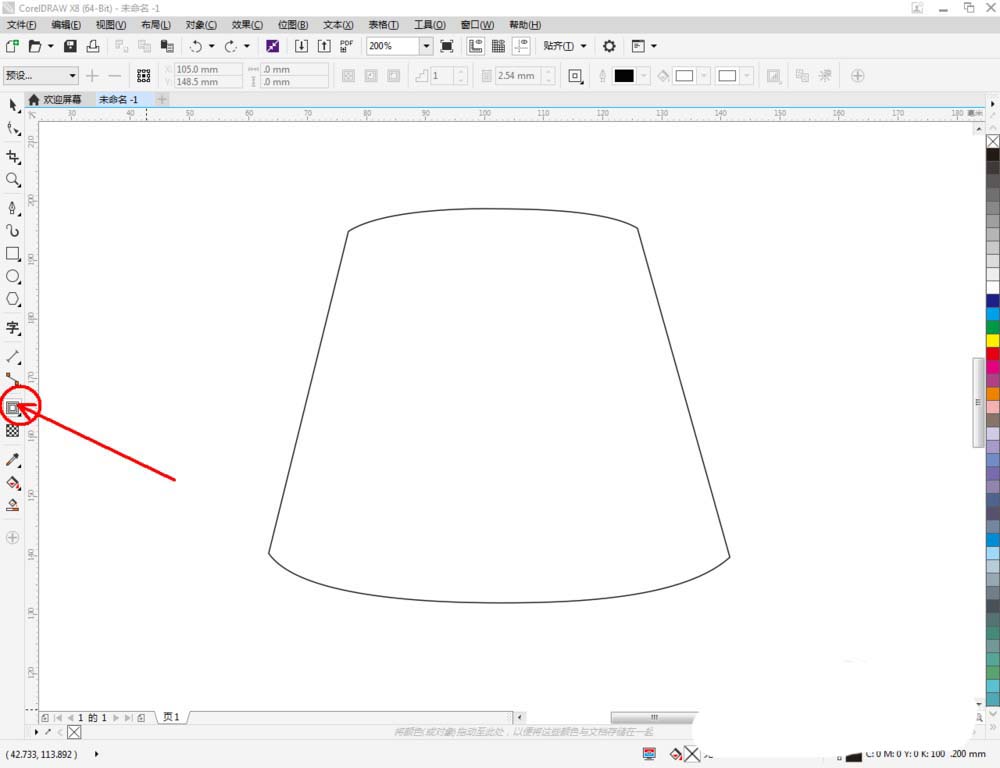
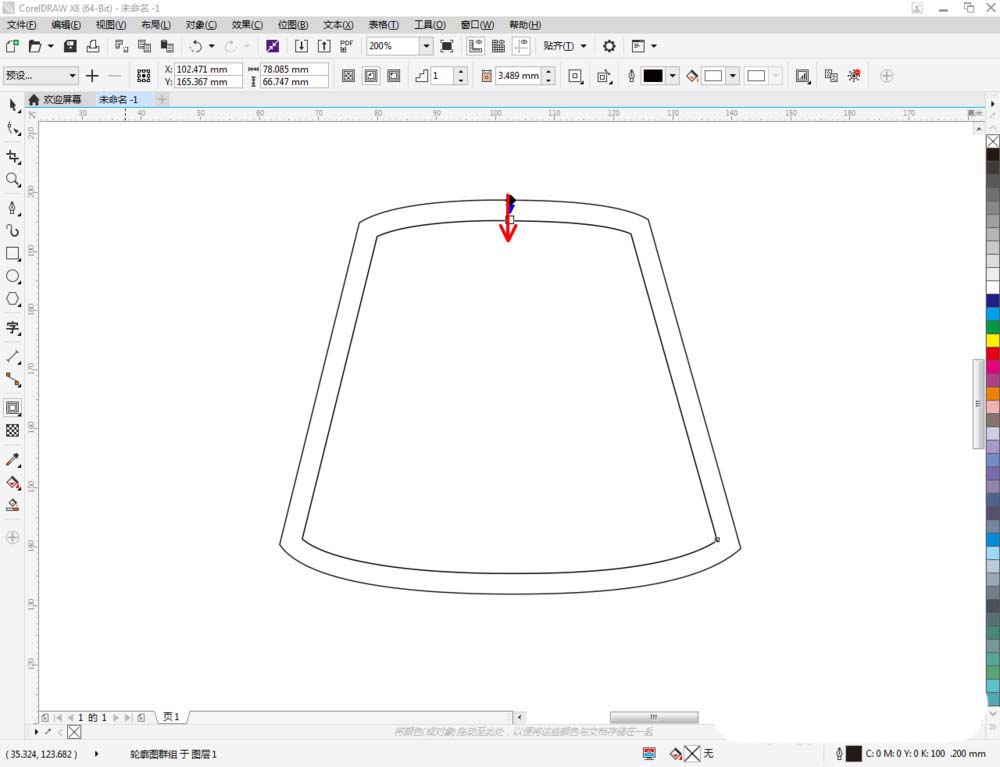
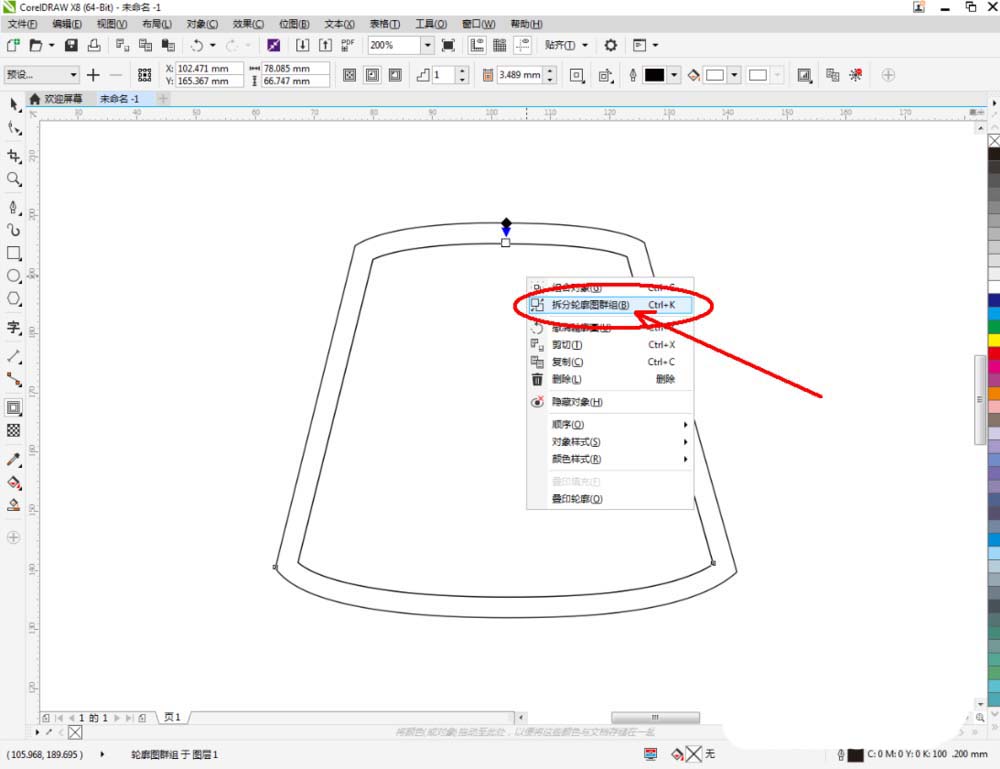
4、点击【钢笔工具】按图示在作图区域绘制出另一个多边图案。点击【形状工具】,框选所有的节点后,点击【转化为曲线】将节点转曲。完成后,选中图示图案上的节点,点击【平滑节点】将节点进行平滑处理并调整好控制点(如图所示);
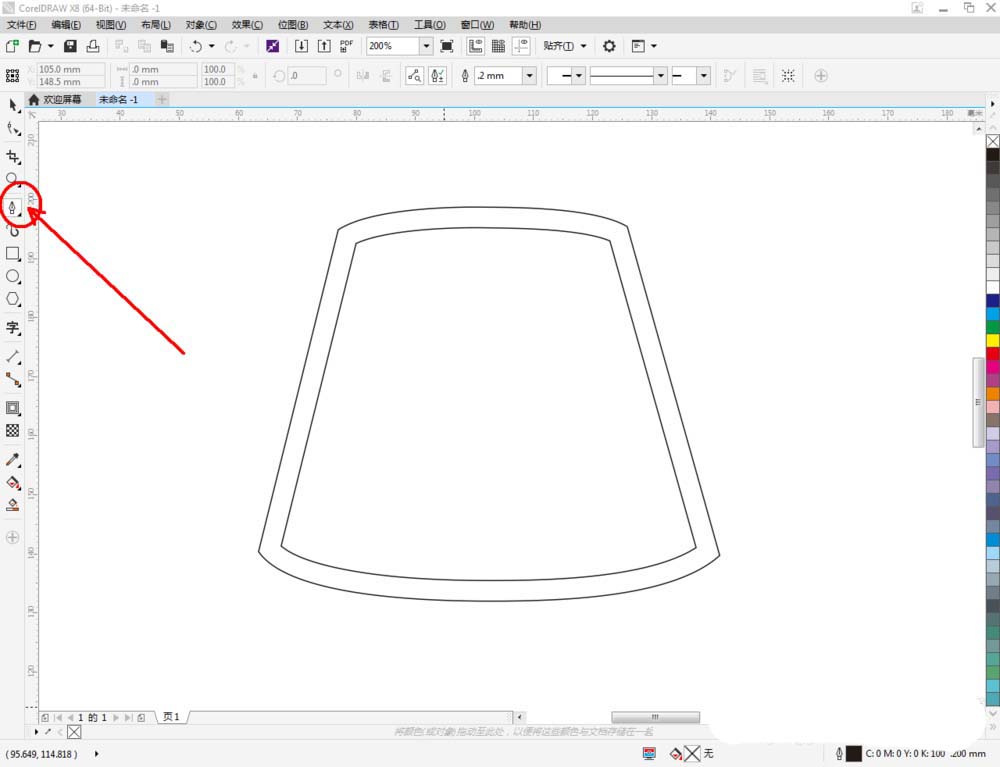
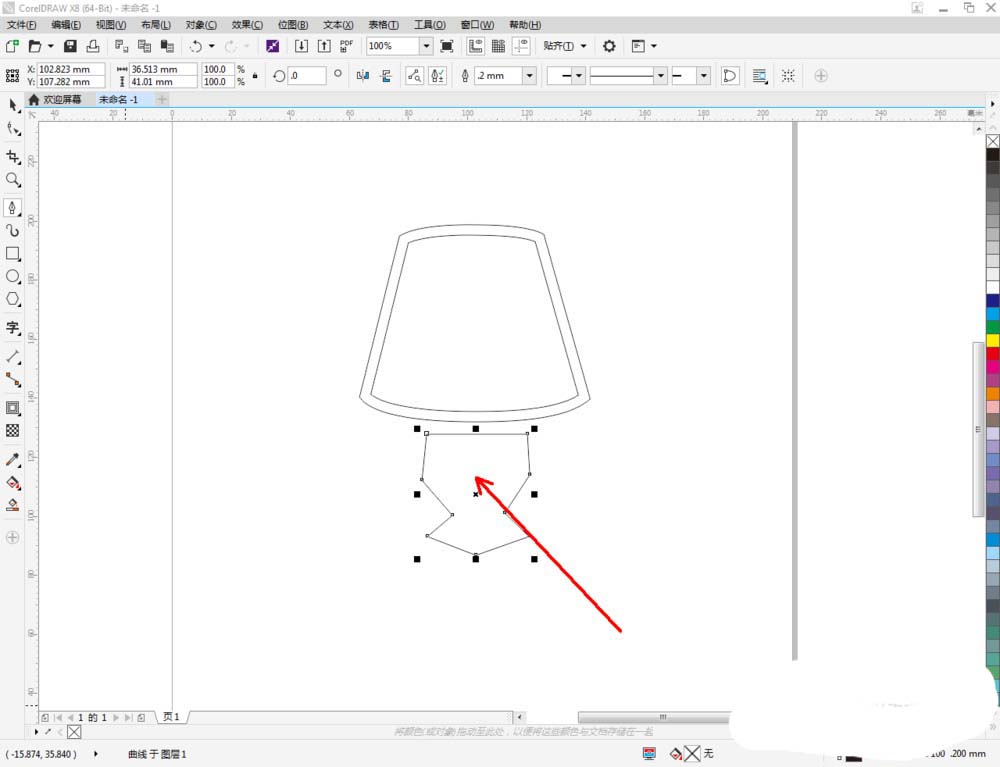
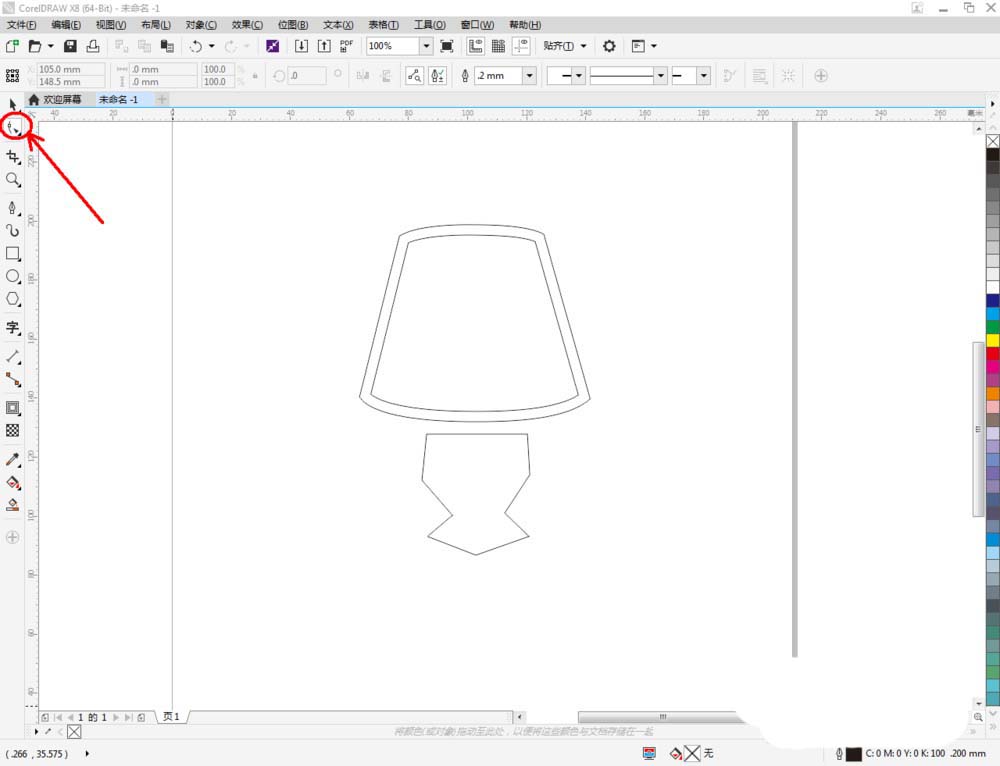
5、点击【椭圆形工具】在作图区域绘制一个圆形图案。点击【钢笔工具】按图示绘制两个三边图案并调整好图案间的位置关系(如图所示);
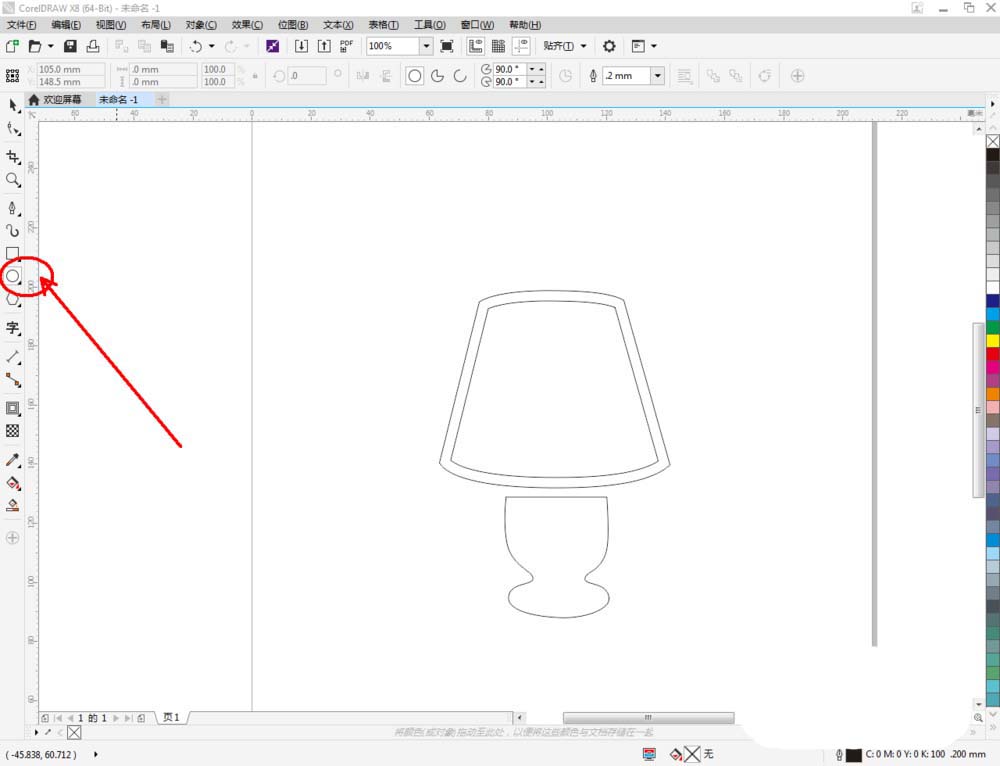
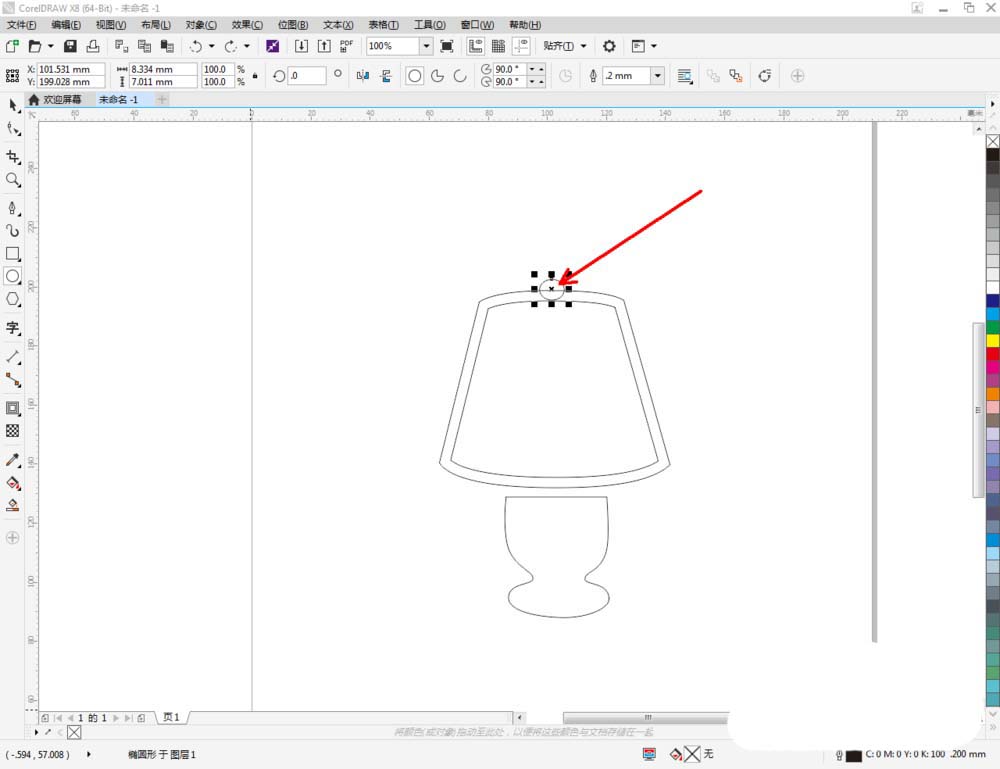
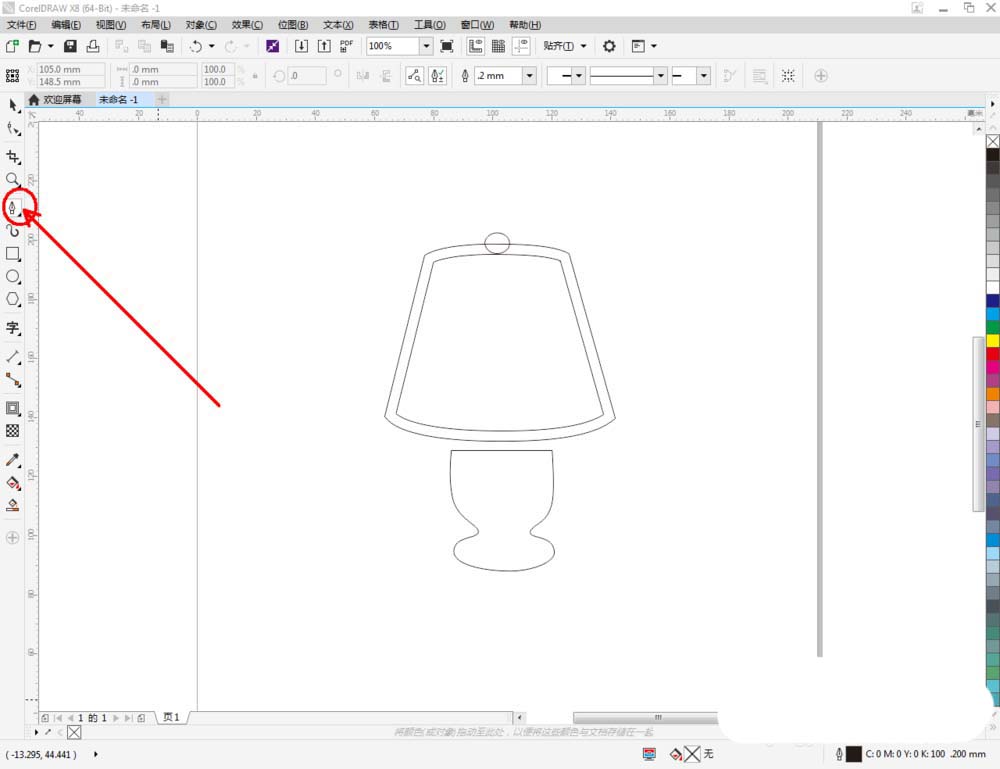
6、点击【选择工具】框选所有图案后,点击【合并】将所有图案合并为一体。选中图案,鼠标左键点击右边色板中的黑色,将图案填充为黑色,这样我们的台灯图标就全部制作完成了。
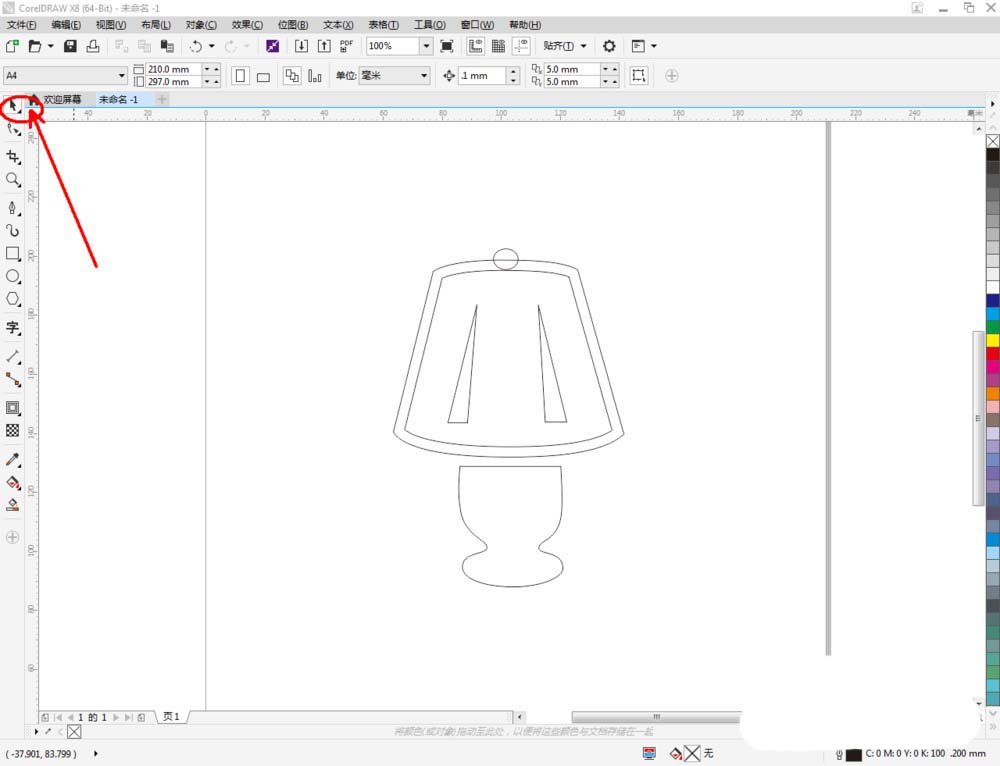
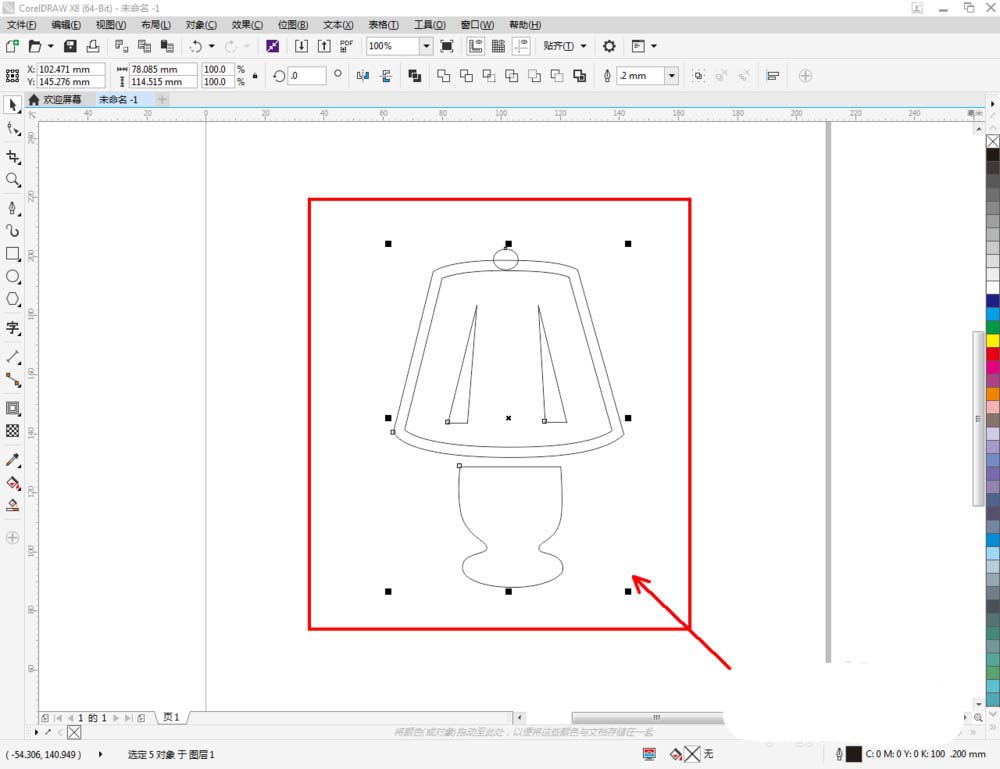
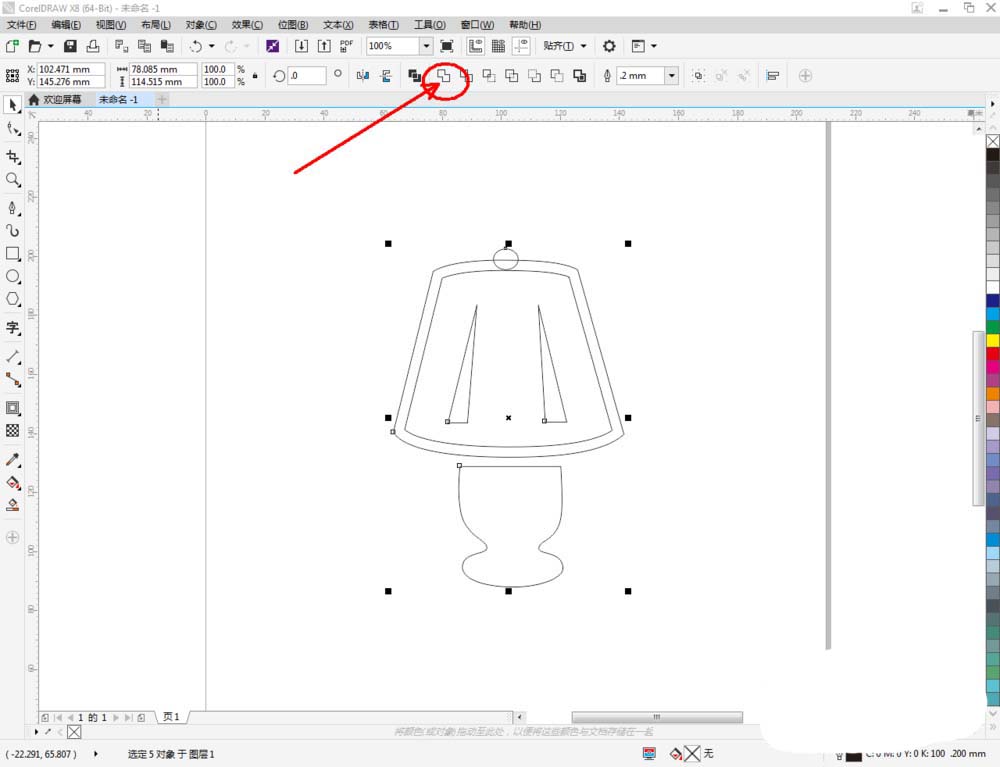
以上就是cdr台灯的设计方法,希望大家喜欢,请继续关注软件云。